AIイラストで1枚の画像から動画を生成するサイト『Seaart.AI』の使い方を紹介します。1枚の決まった画像から動画を生成するには、その機能が掲載されているサイトやAI動画ソフトを活用することが効率的です。
この記事では、1枚のAIイラスト(AI画像)から動画を生成するソフトの紹介と作り方を紹介します♪
【PR】魅力的なAIイラストは『高画質化』すると”更に”伸びやすい
StableDiffusionなどで可愛いAIイラストが完成して
SNSに投稿した時になかなか伸びないことってありますよね(-_-;)
そんなときは、、、
インストールするだけで使える高画質化ソフトを活用すれば、
超きれいなAIイラストを量産することができます♪


これは600×800のイラストをAI高画質化による処理ののち、4k解像度へ変換したものになります。
AI高画質化により、画像がぼやけるのを修正し、はっきりとしたイラストに変換してくれます♪
プロンプトだけではどうしても画像がぼやけたり、高画質化できないなど対応しきれない時があるので、
効率化を図る場合はAI高画質化ソフトの利用がおすすめです♪
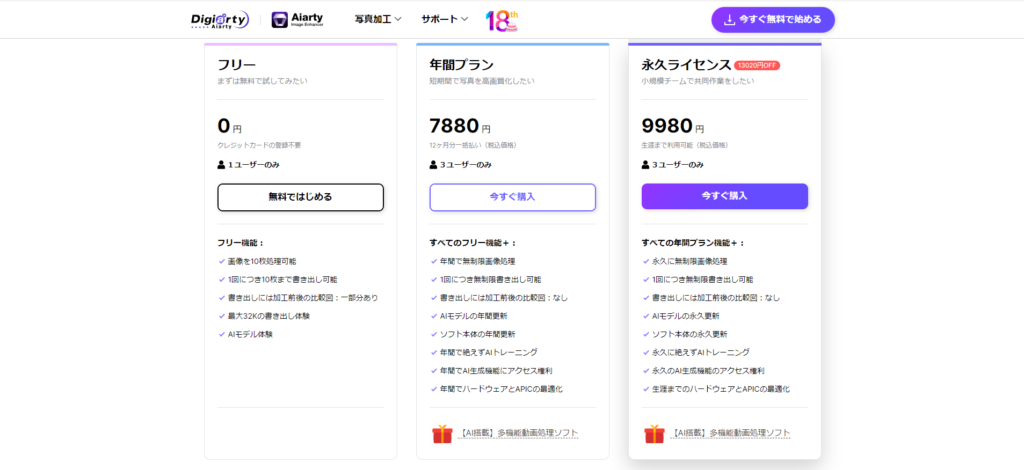
こんな人におすすめしたい…💞
【数量限定】年間”無料使用”ライセンスコード紹介
無料のトライアル版でも高画質化をすることは可能ですが、出力できる枚数が10枚など制限があるため、
1年間全機能が無制限に使える専用ライセンスコード紹介します♪
『Aiarty Image Enhancer』のライセンスコードはこちら↓
win:FAWZR-QRWGM-LSJZ6-27KGH
mac:FBE2F-HFRWZ-TNU5X-DRCCC
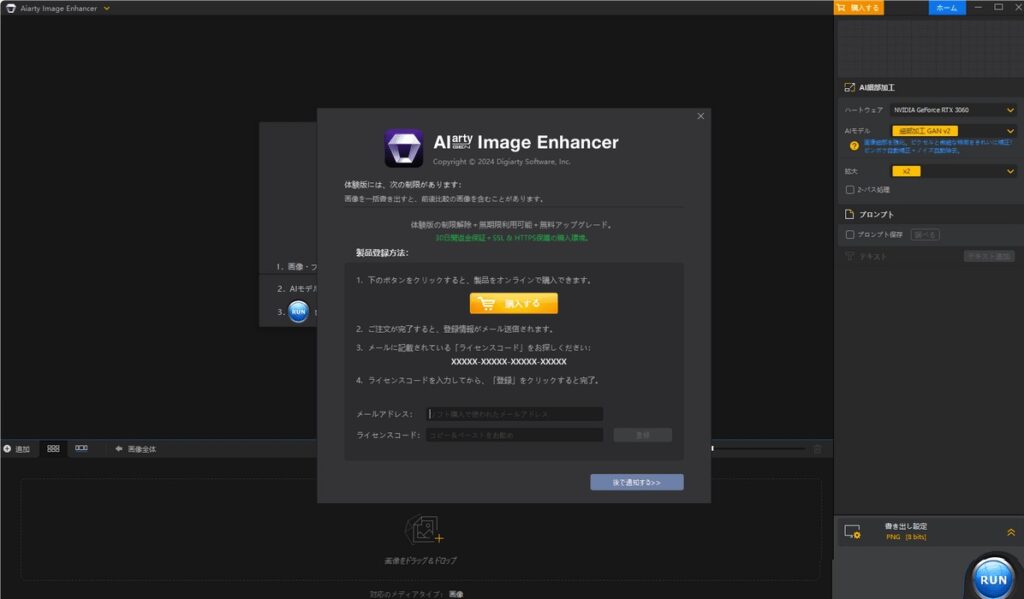
ダウンロードしたのち、上記のような画面がでたら、
メールアドレス:自身が普段使っているもの
ライセンスコード:上記のどちらか
を入力すると1年間無料で使えるので是非ダウンロードしてみてください♪
ダウンロードはこちら→『【Aiarty Image Enhancer】期間限定で永久ライセンスが特大割引中23000円→9980円(約56%割引_2024年10月9日時点)
とリリース記念キャンペーン中も実施中とのことです!!
無料ライセンスで試したのち、
AIイラストを大量に高画質化する場合は購入を検討するのをおすすめします♪
高画質化機能が優秀すぎる『Seaart.AI』がやばいです


上記画像は、Seaart.AIのAI画像アップスケーラーという機能を使って
解像度を8倍に変換したAIイラストになります。
比較画像のように
ぼやけがなくなり、線画もしっかりと表現され、より一層魅力的なイラストになっていると思います。
無料会員登録のみでAI画像アップスケーラーを使うことができるので、良かったら試してみてください♪
ただ、無料会員登録のみだと枚数制限があるため、大量に高画質化したい方は上記のソフトがおすすめです。
トプ画やAi漫画作成におすすめな背景透過ツール
『Aiarty Image Matting』


『Aiarty Image Enhancer』の販売会社『”Digiarty Software,Inc』さんのPCソフトです!
画像を読み込むだけで背景透過や白黒背景にすることができて、
SNS運用やAI漫画(同人紙)を作る人にぴったりなツールです!
特に、フルカラーのイラストを白黒にするのに便利すぎるので、かなりおすすめです!
(人物だけフルカラーなども出来ちゃいます)


こちらの商品もリリース記念として、60日間無料で使用できるライセンスコードを配布中です!
(数量限定なので、お早めに!)
『Aiarty Image Matting』のライセンスコードはこちら↓
Win:FC2WB-X2YIP-4THAO-DE5PP
mac:FDZZL-7VE2O-JUZAP-YRR3G
【AIイラスト】1枚の画像から動画を生成するAI動画の作り方【SeaArt】
AI画像から動画を作るサイト・ソフトおすすめ3選
AI動画生成サイト①SeaArt
AI画像生成サイトとして有名なSeaArt.AIをご存知でしょうか?
このサイトでは、
無料会員登録をするだけで簡単にAIイラストを画像から動画にすることができるのでかなりおすすめです♪
出力枚数や速度を上げるには月額会員になる必要がありますが、
毎日ログインや功績達成等により”算力”という生成に必要なポイントを貰えるので、
無料で生成することができます。
この記事では、画像から動画にする1例として、このSeaart.AIでのAI動画の作り方を紹介します♪
AI動画生成サイト①Dream Machine
『Dream Machineとは、地域を問わず、誰でも無料から利用できる動画生成AIツールで、
スマートフォンからも生成することができるため、最近耳にすることが多いのではないでしょうか?
ほかの画像生成AIと違って、
画像を2枚用意することで、それらを始点と終点としてつなぎ合わせて一つの動画を生成するという
画期的なAI動画サイトとなっています♪


Dream Machineはこちらから♪
AI動画生成サイト①Vidnoz
このサイトは画像から動画にしたいものを添付するだけでAI動画にしてくれるソフトです。
また、テキストから動画を生成することのできる便利なサイトです♪
無料で商用利用は可能となっていますが、画像のみの添付だとプロンプトの調整が出来ないため、
背景画や風景画などをAI動画として活用するのがおすすめです♪
公式サイトはこちら→Vidnoz
【AIイラスト】画像から動画を作る3つの手順
今回はSeaArt.AIでの画像からAI動画を作る方法を紹介します♪
AIイラスト自体も無料で生成することができるので、ローカル環境がない場合でも簡単に作ることができます。
準備としては無料会員登録のみで大丈夫です♪
公式サイトはこちら→SeaArt.AI
作り方①動画にしたいAIイラストを準備する
無料会員登録ができたら下記の画像のような画面になるので、右上の創作を押してください。
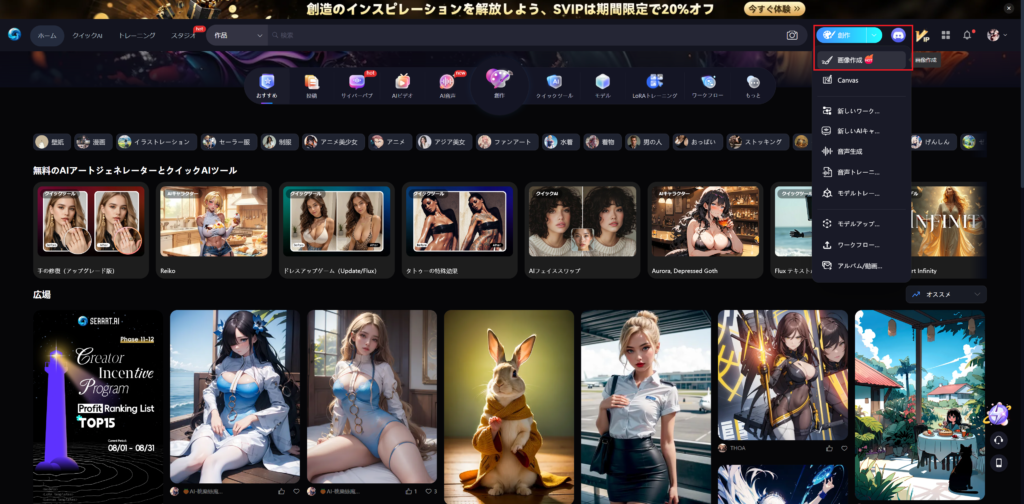
創作ボタンを押すと下記の画面が出てくるので、AIイラストを生成する為の設定を行いましょう。
- ポジティブプロンプト
- ネガティブプロンプト
- モデルを選択する(XLモデルでの動画生成はまだ実装されておりません)
- 画像サイズを設定する
- サンプリングステップ・CFGスケールを選択する
髪型や服装・ポーズなどの細かいプロンプトを一覧から見ながら生成するのがおすすめです♪
→全てをまとめたプロンプトはこちらから♪
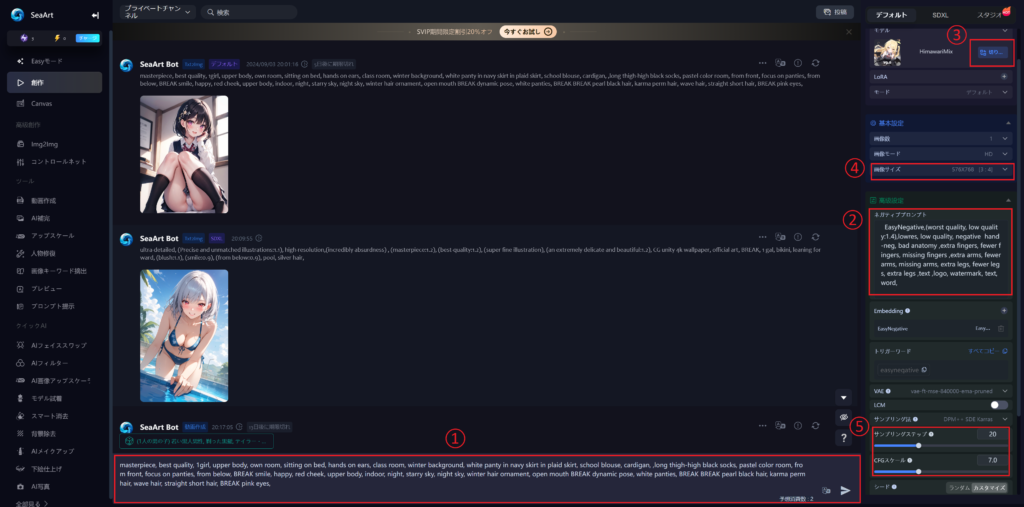
作り方②生成したAIイラストを選択して、右上の動画作成を押す

作り方③動画のモデルを選択し、創作ボタンを押す
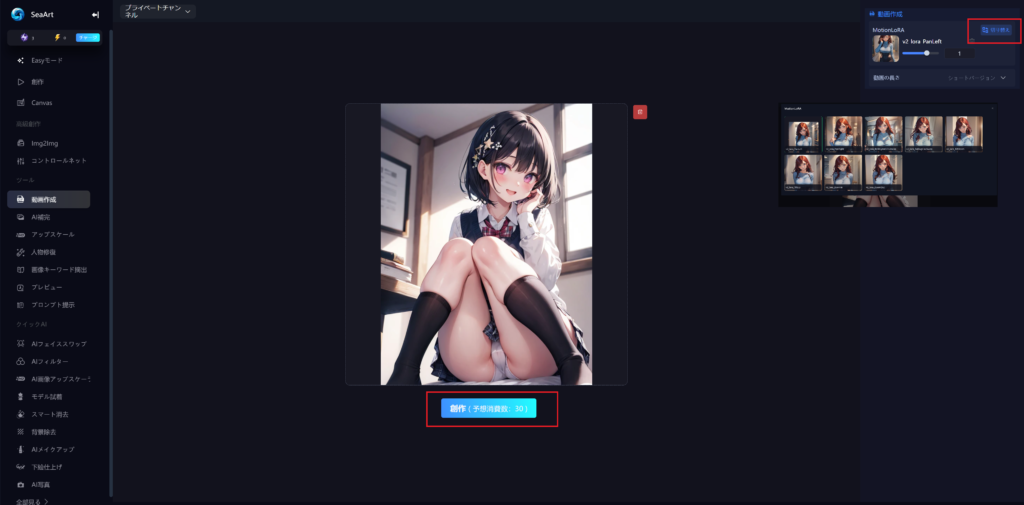
作り方④立ち絵からダンス動画を生成することもできたり♪
Seaart.AIにはダンステンプレートという画像を追加するだけで自身のキャラクターがダンスをしてくれるモデルなどもありますので、是非試してみてください♪
【まとめ】AIイラストを動画化するならSeaart.AIがおすすめ♪
画像から動画にする作り方を紹介しました♪
StableDiffusionなどで生成していて、お気に入りのモデルがある場合はSeaart内で検索することで、いつも通りのAIイラストを生成することができます。
その生成した画像から動画を生成したり、アップスケーラーを活用して高画質化なAIイラストにしたりと、
かなり便利なサイトとなっているので是非活用してみてください♪
その他、Seaart.AIで役立つプロンプト集なども紹介しているので、是非参考にしてもらえると嬉しいです!!
最後まで読んでいただきありがとうございました!!







